آموزش استریم بازی های پلی استیشن 5 روی دیسکورد
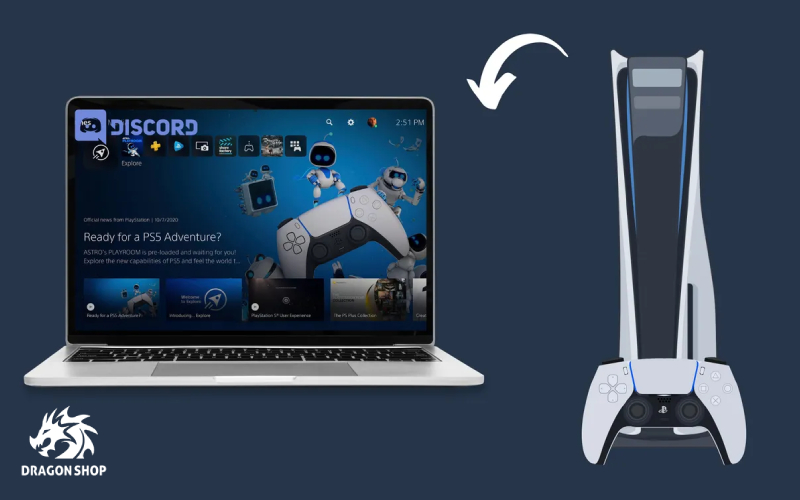
- مرجان اسلامیان
- انتشار: آبان 1, 1401
این شگفت انگیز است که چگونه استریمینگ در مدت زمان کوتاهی محبوب شد، حتی برای یک گیمر معمولی! با پلی استیشن 4 و ایکس باکس وان، به ویژه استریم کنسول به فرآیندی سریع و آسان تبدیل شد و پلی استیشن 5 و ایکس باکس سری S|X فقط پخش استریم از کنسول شما را راحتتر از همیشه کردهاند. چندین گزینه وجود دارند که میتوانید هنگام پخش استریم از آنها استفاده کنید که دو مورد از رایجترین آنها پخش استریم از طریق YouTube یا Twitch.tv هستند. یکی از ویژگیهای جدید، امکان استریم پلی استیشن 5 به دیسکورد است. اما چگونه این کار را انجام دهیم؟
نحوه استریم پلی استیشن 5 به دیسکورد
برنامه PS Remote در دستگاههای زیادی در دسترس است. علاوه بر رایانه شخصی و مک، میتوانید آن را در دستگاههای اندروید و iOS نیز دانلود کنید. این برنامه به شما امکان میدهد بازیهای پلی استیشن 5 خود را به صورت استریم در یکی از این دستگاهها اجرا کنید. با این حال، دیسکورد در تلفن همراه مانند رایانه شخصی پخش صفحه نمایش را ندارد، بنابراین نمی توانید گیم پلی خود را به این روش پخش کنید.
شما میتوانید از برنامه PS Remote Play نیز برای پخش استریم از کنسول PS4 با استفاده از روشهای مشابه استفاده کنید. در برنامه PS Remote Play، فقط از برنامه بخواهید به جای پلی استیشن 5 آخرین مورد استفاده شما را در PS4 جستجو کند و برنامه را با استفاده از دیسکورد پخش کنید.
1- برنامه PS Remote Play را دانلود کنید
برای اینکه بتوانید گیم پلی پلی استیشن 5 خود را در دیسکورد پخش کنید، باید هم پلی استیشن 5 و هم یک کامپیوتر برای عملکرد داشته باشید. این به این دلیل است که استریم پلی استیشن 5 در دیسکورد مستلزم آن است که برنامه ای به نام برنامه PS Remote Play را روی رایانه شخصی خود دانلود کنید.
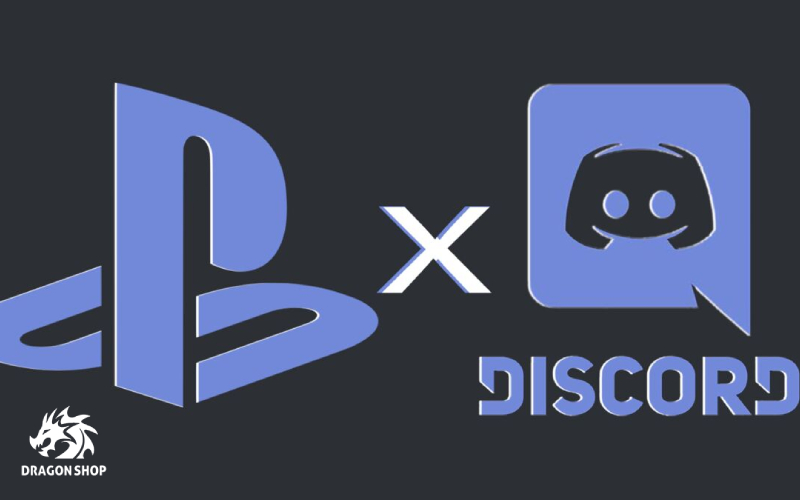
این برنامه بسیار گویاست و به شما امکان میدهد گیم پلی پلی استیشن 5 خود را از طریق برنامه روی رایانه شخصی تان نمایش دهید. برنامه PS Remote Play رایگان است و میتوانید آن را در وب سایت رسمی پلی استیشن از اینجا دانلود کنید.
2- پلی استیشن 5 را برای کار با PS Remote Play تنظیم کنید
پس از دانلود برنامه در رایانه شخصی، دستورالعملهای نصب را دنبال کنید و سپس با حساب پلی استیشن خود وارد شوید. مطمئن شوید که از همان حسابی استفاده میکنید که به پلی استیشن 5 خود وارد شدهاید. همچنین ممکن است برای عملکرد صحیح برنامه PS Remote Play نیاز به دانلود فایلهای اضافی داشته باشید.
سپس پلی استیشن 5 خود را روشن کنید و به منوی تنظیمات بروید. قبل از اینکه در نهایت وارد منوی Features Available in Rest Mode شوید، System و سپس Power Saving را انتخاب کنید. هم Stay Connected to the Internet را روشن کنید و هم Turning on پلی استیشن 5 from Network را فعال نمایید.
3- کنترلر پلی استیشن 5 خود را به کامپیوتر متصل کنید
کنترلر پلی استیشن 5 خود را با استفاده از کابل USB به رایانه شخصی خود متصل کنید و برنامه PS Remote Play را باز کنید. گزینه پلی استیشن 5 را در این برنامه انتخاب نمایید و آخرین PS5 که حساب شما به آن وارد شده است را جستجو میکند. پس از اتصال، تصاویر پلی استیشن 5 در این برنامه نمایش داده میشوند و اکنون میتوانید پلی استیشن 5 خود را پخش کنید و همزمان از ویندوز بر روی همان مانیتور استفاده نمایید.
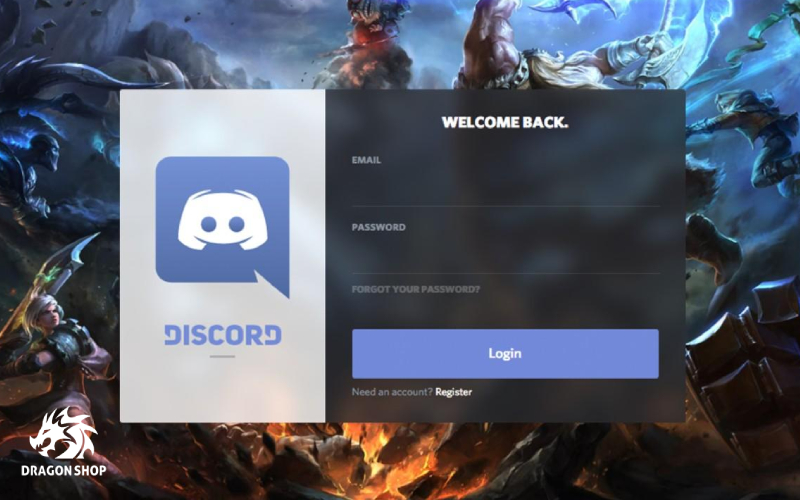
4- صفحه نمایش خود را در دیسکورد به اشتراک بگذارید
برای پخش استریم آن با استفاده از دیسکورد، وارد دیسکورد شوید (از طریق برنامه دیسکورد یا وبسایت) یک تماس صوتی وارد کنید که میتواند در سرور یا پیام خصوصی انجام شود. گزینه Share Your Screen و برنامه PS Remote Play را انتخاب نمایید تا پخش بازی خود را شروع کنید. با این حال، توجه داشته باشید که صداهایی از رایانه شما علاوه بر تماس صوتی و برنامه PS Remote Play ممکن است در این جریان دریافت شوند.
آیا دیسکورد راه خوبی برای استریم بازیهای پلی استیشن 5 است؟
وقتی صحبت از استریم دیسکورد به میان میآید، این مهم در مقایسه با پخش استریم Twitch یا YouTube از چند جهت متفاوت است. دلیل این امر این بوده که پخش استریم در دیسکورد معمولاً پایگاه بیننده کوچکتری دارد.
پخش استریم به دیسکورد نیز به راحتی پخش استریم با استفاده از Twitch یا YouTube نیست، عمدتاً به دلیل این واقعیت این است که برنامه ای وجود ندارد که بتوانید آن را دانلود کنید تا دیسکورد را در پلی استیشن 5 خود باز کنید. با این حال، در عوض، استفاده از برنامه PS Remote Play مزایایی برای پخش استریم دارد.
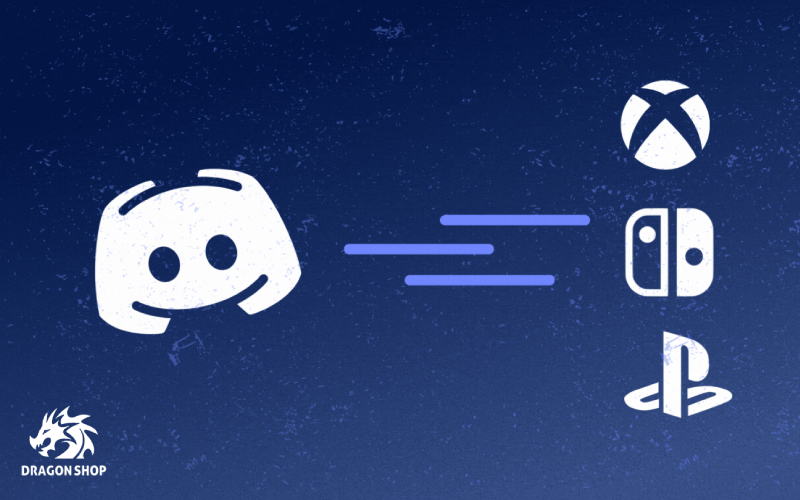
چرا پلی استیشن 5 به من میگوید که در یک صحنه مسدود شده هستم؟
یکی از چیزهایی که در مورد PS4 و پلی استیشن 5 انجام میدهد و باعث انتقاد بسیاری از بازیکنان میشود این واقعیت است که صحنههای خاصی در حین استریم نمایش داده نمی شوند. این اتفاق برای بازیهای خاصی میافتد که توسعه دهنده نمیخواهد مردم بتوانند صحنههای برش را ببینند یا صرفاً به این دلیل است که توسعه دهنده اصلاً نمیخواهد بازی پخش شود.
از آنجا که برنامه PS Remote Play از روش متفاوتی برای پخش محتوای شما نسبت به برنامههای پخش استریم Twitch و YouTube استفاده میکند، خوشبختانه این مشکلی ایجاد نمی کند، زیرا پلی استیشن 5 در وهله اول قادر به تشخیص پخش استریم شما نیست. این میتواند به خصوص در مورد بازیهایی که از این ویژگی مسدود کردن استفاده میکنند بسیار آزاردهنده باشد.
آیا میتوانید VODهای گیم پلی PS5 خود را که در دیسکورد پخش شدهاند ذخیره کنید؟
ذخیره VOD یکی از بهترین ویژگیهای استفاده از وب سایتهایی مانند Twitch.tv یا YouTube برای پخش استریم است. VOD مخفف «ویدئو بر حسب تقاضا» است و اساساً فقط یک ضبط کامل از جریان شما میباشد که در وب سایت ذخیره شده است. اما آیا میتوانید VODهای جریانهای دیسکورد را به همین روش ذخیره کنید؟
متأسفانه، دیسکورد راهی برای ذخیره استریمهای شما ندارد، بنابراین اگر میخواهید این کار را انجام دهید، با استفاده از یک برنامه استریم بر روی پلی استیشن 5 خود بهتر خواهید بود. سپس میتوانید به این VODها در وب سایتهای مربوطه خود دسترسی داشته باشید و سپس آنها را در رایانه، تلفن یا رایانه لوحی خود ذخیره کنید.
منبع: decortweaks.com












نظرات کاربران
دیدگاه خود در مورد این محصول را ثبت کنید